- თქვენ შეგიძლიათ გამოასწოროთ 0x887a0006 Dxgi შეცდომის მოწყობილობა, რომელიც ჩამოკიდებულია Apex Legends-ის პრობლემაში თამაშის გაშვებით ადმინისტრატორის პრივილეგიებით და განახლებით თქვენი GPU დრაივერი.
- შეცდომა ნიშნავს, რომ მოძველებული გრაფიკული ბარათი ვერ ამუშავებს იმას, რაც ნაჩვენებია თამაშის მიერ, ამიტომ ის იშლება.
- რეესტრის რედაქტორში დაკარგული გასაღები, GPU გადატვირთვა და დაზიანებული ან დაკარგული ფაილები ასევე შეიძლება გამოიწვიოს თამაშის ავარია.
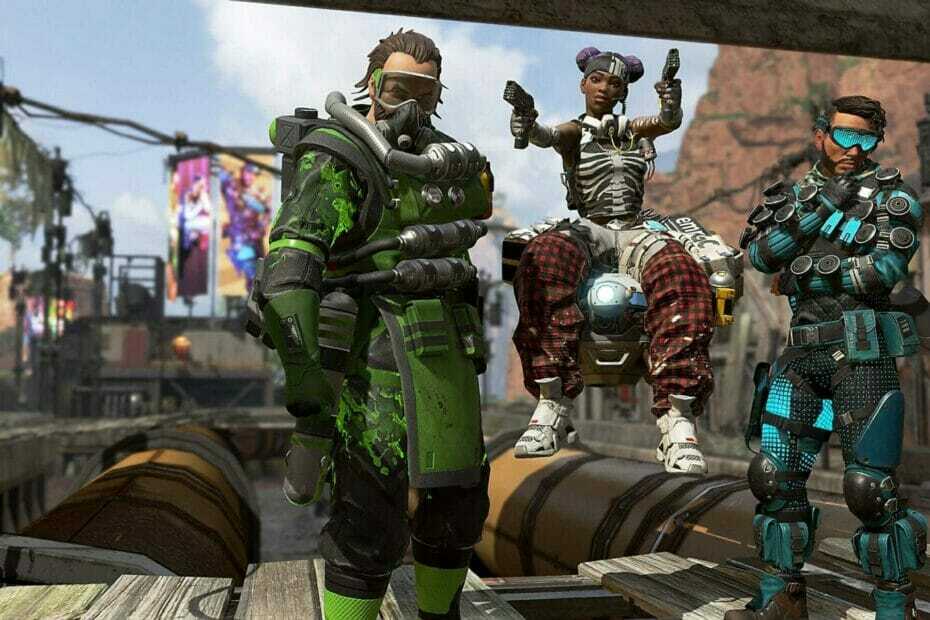
Xდააინსტალირეთ ჩამოტვირთვის ფაილზე დაწკაპუნებით
ეს პროგრამული უზრუნველყოფა დაიცავს თქვენს დრაივერებს და ამით დაიცავს თქვენ კომპიუტერის საერთო შეცდომებისა და ტექნიკის გაუმართაობისგან. შეამოწმეთ თქვენი ყველა დრაივერი ახლა 3 მარტივი ნაბიჯით:
- ჩამოტვირთეთ DriverFix (დამოწმებული ჩამოტვირთვის ფაილი).
- დააწკაპუნეთ სკანირების დაწყება ყველა პრობლემური დრაივერის მოსაძებნად.
- დააწკაპუნეთ დრაივერების განახლება ახალი ვერსიების მისაღებად და სისტემის გაუმართაობის თავიდან ასაცილებლად.
- DriverFix ჩამოტვირთულია 0 მკითხველი ამ თვეში.
Apex Legends-ს იდუმალი შეცდომა შეექმნა და ბევრი მოთამაშე ამას უჩივის Apex Legends ავარია ლოგოს ეკრანზე.
თუ თქვენ გაქვთ თამაშთან დაკავშირებული პრობლემები და იღებთ 0x887a0006 dxgi შეცდომის მოწყობილობას დაკიდებული Apex Legends შეცდომის კოდს, ეს სახელმძღვანელო სასარგებლო იქნება.
თამაშის ავარია არის ყველაზე შემაშფოთებელი რამ, რაც შეიძლება დაგემართოს, განსაკუთრებით მაშინ, როდესაც ცდილობთ ახალ დონეზე მიაღწიოთ ან გამუდმებით ინვესტირებას ახდენთ ახალ პერსონაჟებში.
ეს სტატია გაგაცნობთ პრობლემების მოგვარების რამდენიმე მეთოდს, რათა ეს შემაშფოთებელი შეცდომის შეტყობინება გაქრეს. სცადეთ ისინი იმავე თანმიმდევრობით და გაითვალისწინეთ შედეგი ყოველ ჯერზე, სანამ თქვენი პრობლემები არ მოგვარდება.
რა იწვევს შეცდომას 0x887a0006 dxgi_error_device_hung Apex Legends?
Apex Legends შეცდომის შეტყობინება 0x887a0006 შეიძლება გამოწვეული იყოს რამდენიმე განსხვავებული ფაქტორით, რომელთაგან ზოგიერთი ჩამოთვლილია ქვემოთ:
- ადმინისტრატორის პრივილეგიები: ადმინისტრაციული პრივილეგიებია საჭირო იმისათვის, რომ თამაში შეუფერხებლად იმუშაოს. თამაშმა შეიძლება დაირღვეს ან გამოიწვიოს შეცდომები, თუ მას არ აქვს საჭირო ნებართვა.
- მოძველებული დრაივერები: ზოგიერთი თამაში არ არის თავსებადი ძველ გრაფიკულ ბარათებთან, რამაც შეიძლება გამოიწვიოს თამაშის ავარია. ამის გამოსასწორებლად, თქვენ უბრალოდ გჭირდებათ განაახლეთ თქვენი Windows 11 დრაივერები.
- დაკარგული ფაილები: თუ თამაშის რომელიმე ფაილი აკლია ან დაზიანებულია, თამაში სწორად არ ჩაიტვირთება.
- რეესტრი აკლია გასაღები: ზოგიერთმა მომხმარებელმა შეატყობინა ეს შეცდომა Windows რეესტრში გასაღების გამოტოვების გამო, რომელიც ხელს უწყობს თამაშის გრაფიკის ჩატვირთვას. თუ გასაღები აკლია, თამაში შეიძლება არ ჩაიტვირთოს და შეიძლება გამოიწვიოს ავარია.
- GPU გადატვირთვა: რამდენიმე ადამიანმა აღნიშნა, რომ ეს შესაძლოა იყოს GPU გადატვირთვის გამო.
როგორ გამოვასწორო 0x887a0006 dxgi_error_device_hung Apex Legends შეცდომა?
1. გაუშვით Apex Legends ადმინისტრაციული პრივილეგიებით
- დააჭირეთ Windows გასაღები და ტიპი Apex Legends შევიდა საძიებო ზოლი.
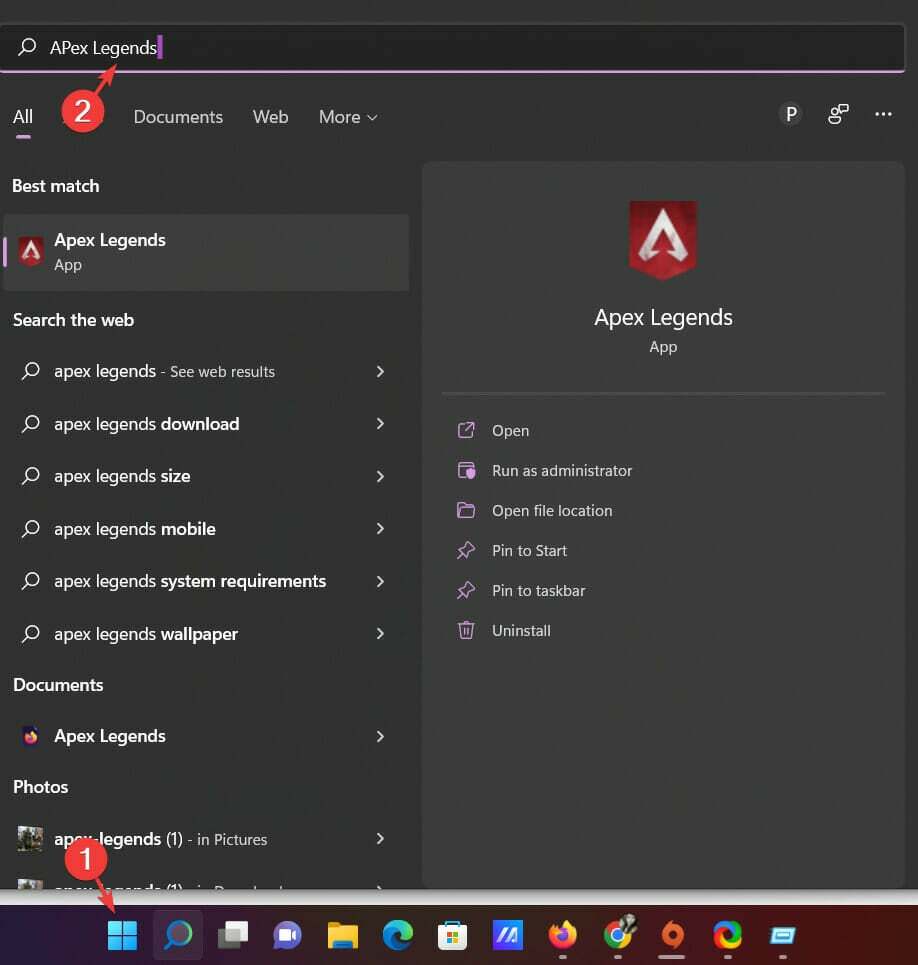
- მარჯვენა პანელში, დააწკაპუნეთ მარჯვენა ღილაკით Apex Legends ხატულა და აირჩიე გახსენით ფაილის ადგილმდებარეობა.
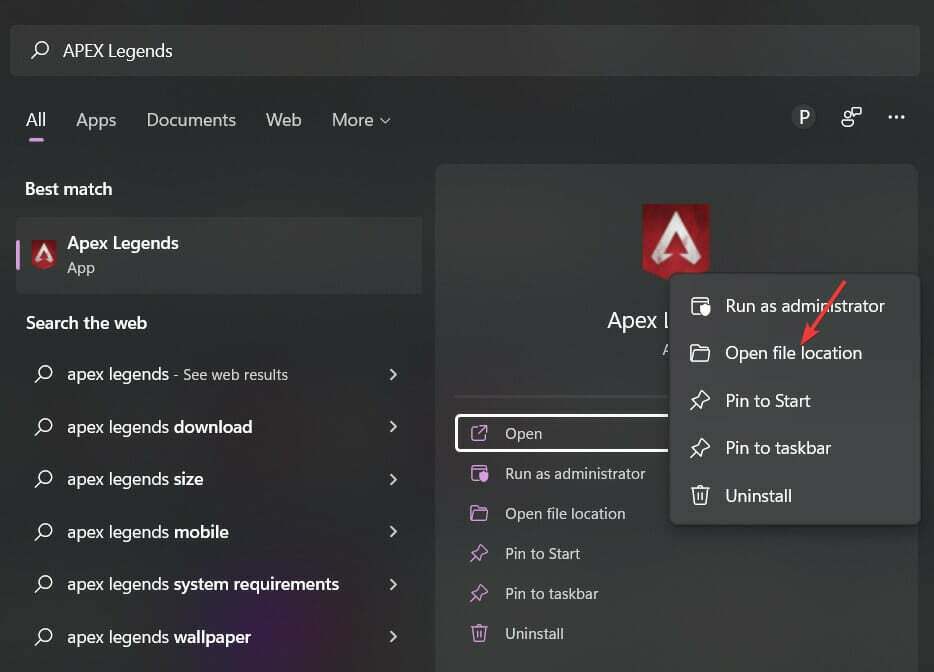
- Იპოვო Origins.exe შეიყვანეთ თქვენი თამაშის საქაღალდეში და დააწკაპუნეთ მასზე მარჯვენა ღილაკით.
- აირჩიეთ Თვისებები და გადაერთეთ თავსებადობის ჩანართი.
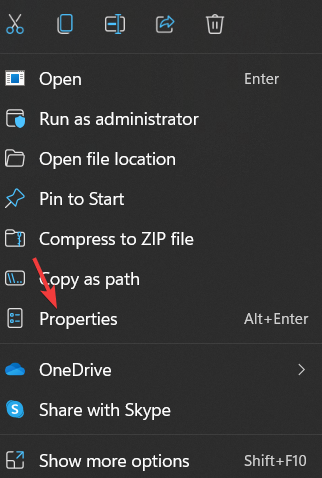
- Შეამოწმე გაუშვით ეს პროგრამა ადმინისტრატორის სახით ვარიანტი, შემდეგ დააწკაპუნეთ მიმართეთ.
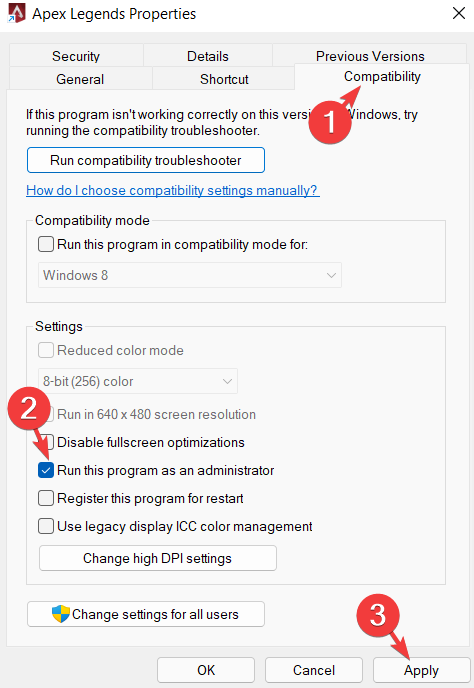
თამაშს სჭირდება ადმინისტრაციული პრივილეგიები გამართულად ფუნქციონირებისთვის. თუ ეს ნებართვები არ არის მინიჭებული, თამაშს შეიძლება გაუჭირდეს დაწყება.
2. დაუბრუნდით მარაგის სიხშირეს
თუ თქვენ გადატვირთავთ გრაფიკულ ბარათს მისი სიხშირის გაზრდით მწარმოებლის მიერ დადგენილ რიცხვამდე, შეიძლება წარმოიშვას რამდენიმე პრობლემა.
თამაშის დეველოპერები შესაძლოა ზღუდავდნენ ბარათის სიხშირეს, რადგან მათ იციან, რომ ამან შეიძლება გაზარდოს ბარათის ტემპერატურა და გამოიწვიოს არასტაბილურობაც კი.
ამდენად, რეკომენდირებულია თავიდან აიცილოთ გრაფიკული ბარათის გადატვირთვა და დაუბრუნდეთ ქარხნულ პარამეტრებს საუკეთესო გადატვირთვის პროგრამა Intel და AMD CPU-სთვის.
ამ ცვლილებების გამოყენება დაგეხმარებათ პრობლემის თავიდან აცილებაში.
3. გაუშვით Windows Update Troubleshooter
- გადადით Windows საძიებო ზოლი და ტიპი პრობლემების მოგვარება პარამეტრები. დასრულების შემდეგ, დაარტყით შედი.
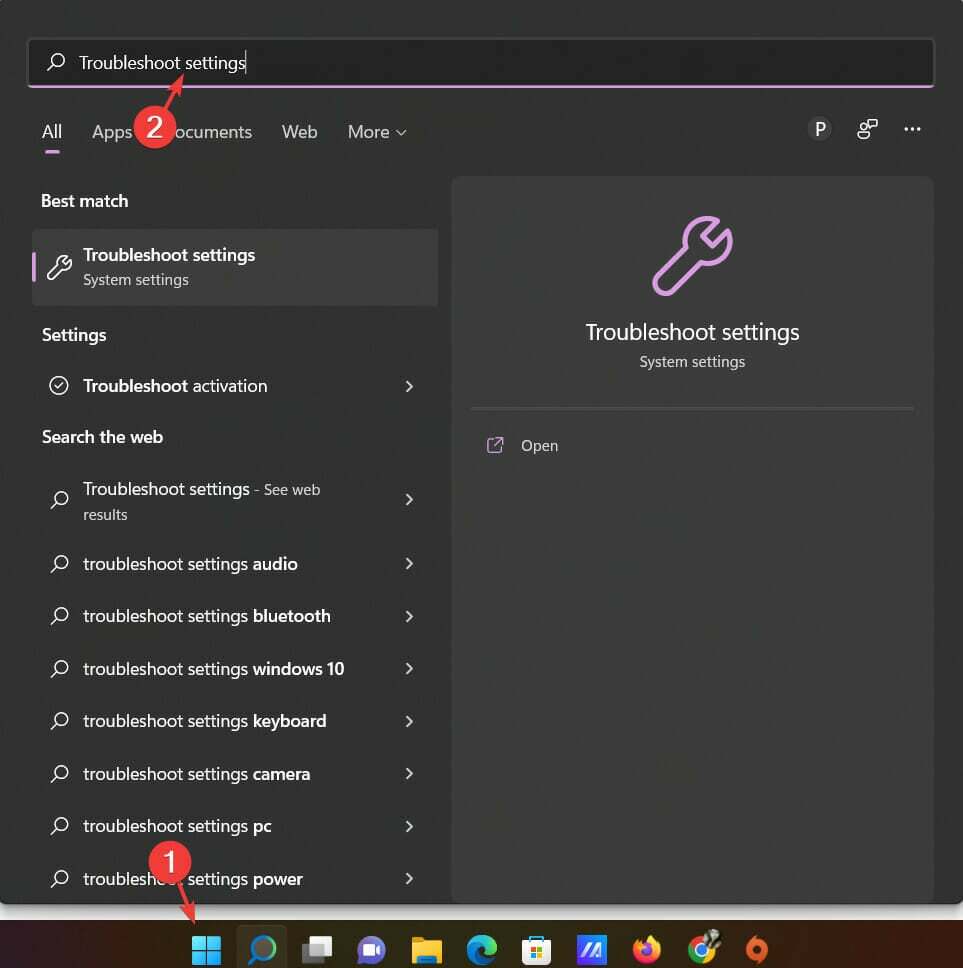
- მარჯვენა პანელში აირჩიეთ ვარიანტი, სხვა პრობლემების მოგვარების საშუალებები.
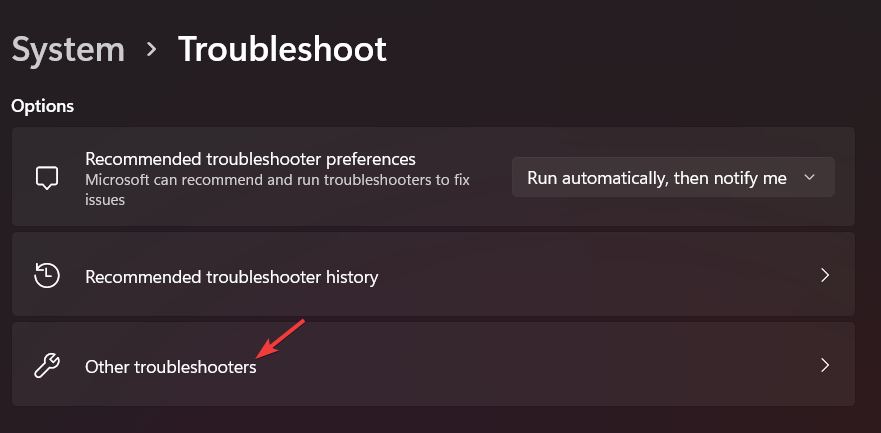
- ნავიგაცია Ვინდოუსის განახლება და დააწკაპუნეთ გაიქეცი.
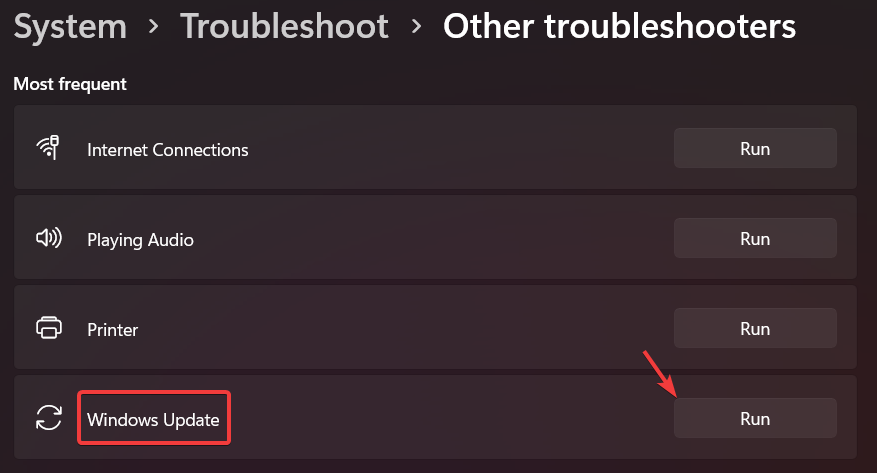
თქვენი Windows-ის განახლება დაგეხმარებათ მრავალჯერადი პრობლემის მოგვარებაში, მათ შორის 0x887a0006 dxgi_error_device_hung Apex Legends შეცდომის ჩათვლით. თუ პრობლემა შენარჩუნებულია, გადადით შემდეგ მეთოდზე.
4. დაკარგული ან დაზიანებული ფაილების შეკეთება
- თამაშთან დაკავშირებული პრობლემის დასადგენად, გახსენით წარმოშობის კლიენტი, შედით თქვენს ანგარიშში და გადადით თამაშის ბიბლიოთეკა.
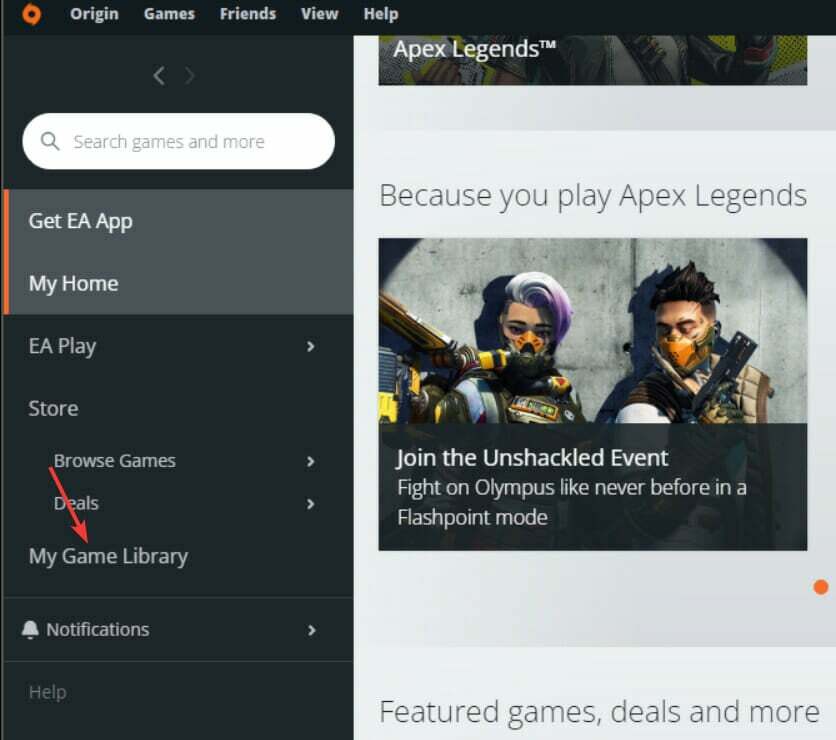
- მას შემდეგ, რაც იქ, დააწკაპუნეთ მარჯვენა ღილაკით Apex Legends.
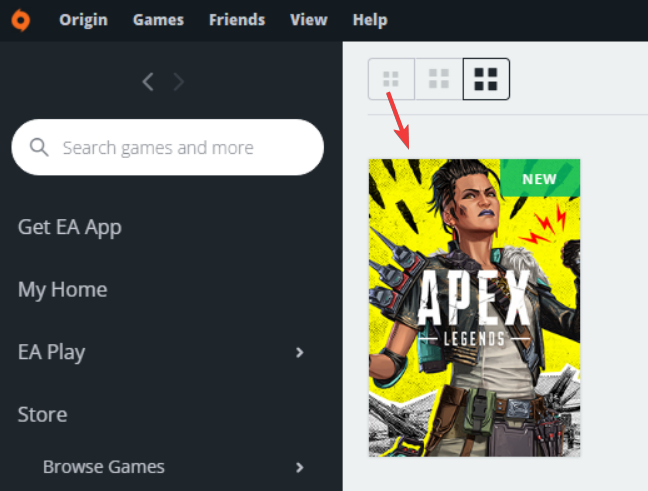
- შემდეგი, დააწკაპუნეთ პარამეტრები ხატულა და აირჩიეთ სარემონტო თამაში.
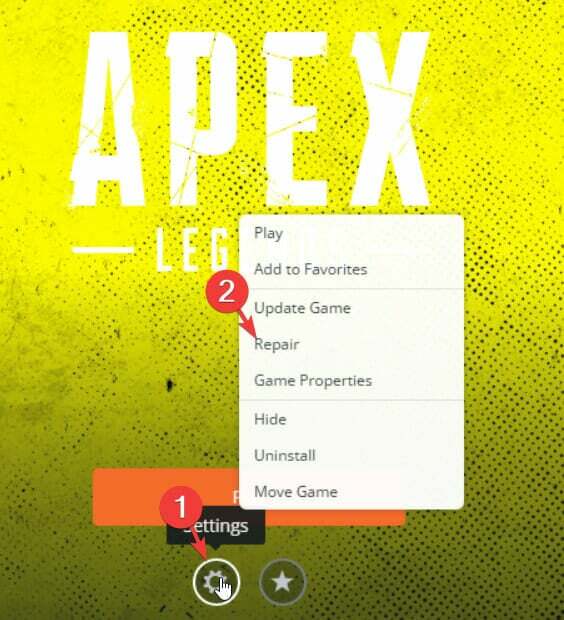
- ახლა კლიენტი დაიწყებს თამაშის ფაილების შემოწმებას. გადამოწმების პროცესის დასრულების შემდეგ, ის ავტომატურად შეაკეთებს ყველა დაკარგული ან დაზიანებული ფაილი.
- დაუბრუნდით საწყისი ეკრანი და ისევ სცადეთ Apex Legends-ის გაშვება.
თამაშის ფაილები ზოგჯერ შეიძლება გაქრეს ან დროთა განმავლობაში დაზიანდეს. როდესაც ეს მოხდება, თამაში შეიძლება ავარიული იყოს. ამიტომ, ამ მეთოდის გამოყენებამ შეიძლება დაგვეხმაროს პრობლემის მოგვარებაში.
5. განაახლეთ გრაფიკული ბარათის დრაივერები
- დააჭირეთ Windows დააჭირე კლავიატურაზე და ჩაწერეთ Მოწყობილობის მენეჯერი შევიდა საძიებო ზოლი.
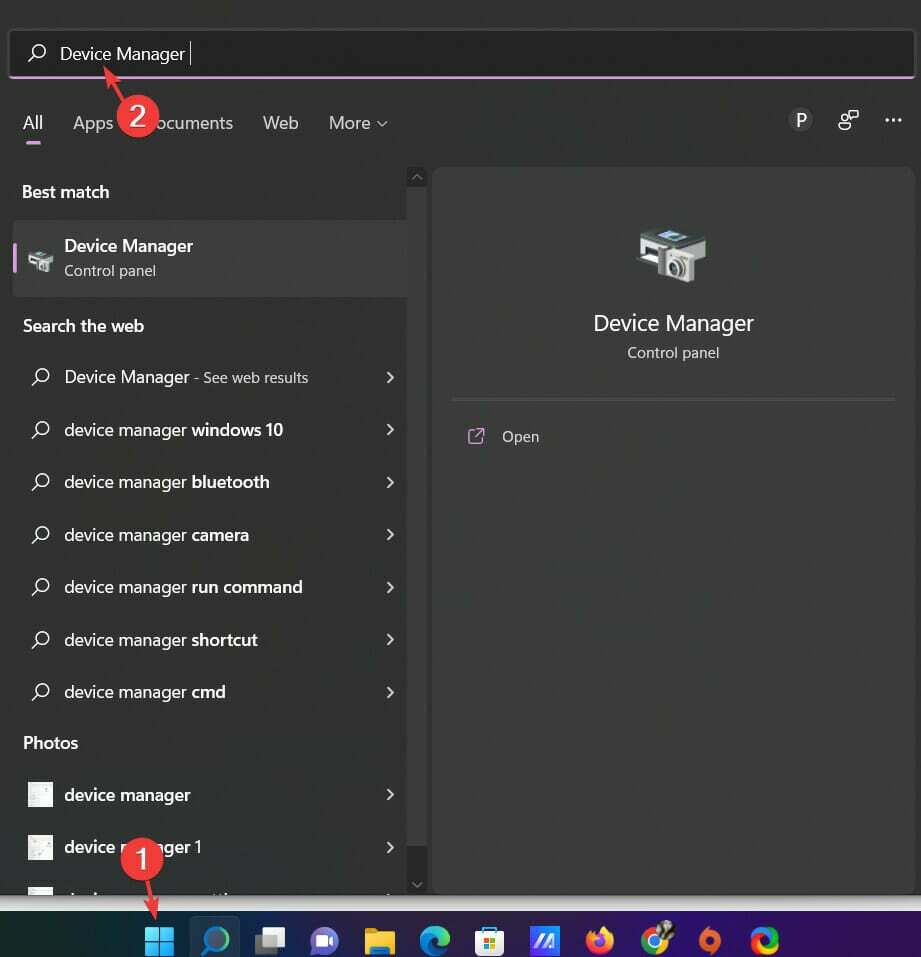
- მარჯვენა პანელში დააწკაპუნეთ გახსენით აპლიკაცია.
- ერთხელაც Მოწყობილობის მენეჯერი ფანჯარა, გადაახვიეთ ქვემოთ და გააფართოვეთ ჩვენების ადაპტერები მენიუდან.
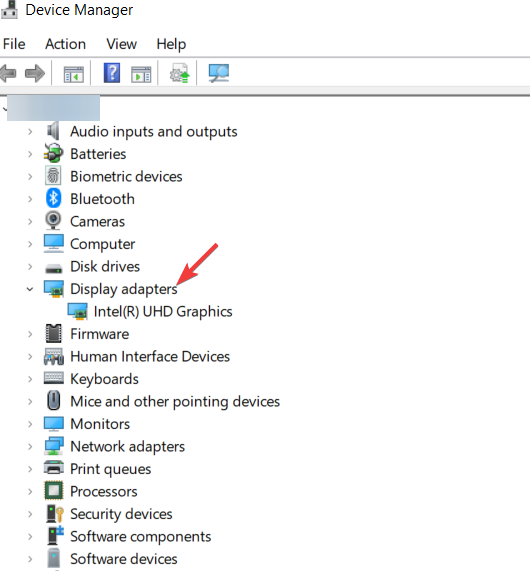
- ამომხტარი ფანჯრიდან, რომელიც გამოჩნდება, აირჩიეთ დისკის განახლებარ.
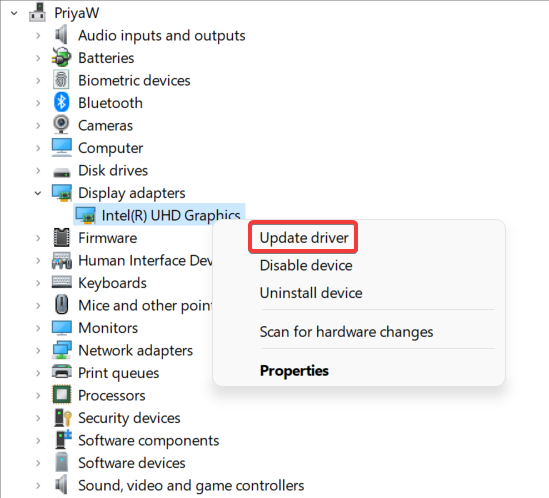
- შემდეგი, აირჩიეთ ვარიანტი ავტომატურად მოძებნეთ მძღოლები.
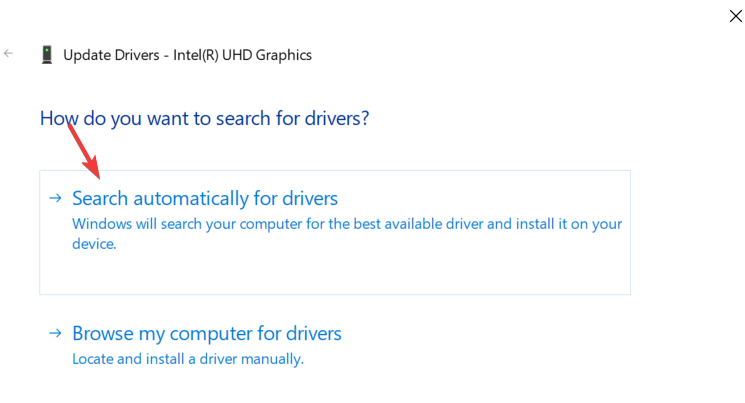
- Windows ახლა დაასკანირებს თქვენს სისტემას მოძველებული დრაივერებისთვის და თუ აღმოაჩენს, ავტომატურად განაახლებს მათ და მოგთხოვთ კომპიუტერის გადატვირთვას.
ექსპერტის რჩევა: კომპიუტერის ზოგიერთი პრობლემის მოგვარება რთულია, განსაკუთრებით მაშინ, როდესაც საქმე ეხება დაზიანებულ საცავებს ან Windows ფაილების გამოტოვებას. თუ შეცდომის გამოსწორების პრობლემა გაქვთ, თქვენი სისტემა შეიძლება ნაწილობრივ დაზიანდეს. ჩვენ გირჩევთ დააინსტალიროთ Restoro, ხელსაწყო, რომელიც დაასკანირებს თქვენს აპარატს და დაადგენს რა არის ბრალია.
Დააკლიკე აქ გადმოწეროთ და დაიწყოთ შეკეთება.
თამაში არ არის ოპტიმალურად შექმნილი ისე, რომ უპრობლემოდ იმუშაოს ძველ გრაფიკულ ბარათებზე და ეს იწვევს შემთხვევით ავარიას. ამიტომ, გრაფიკის დრაივერის განახლებამ შეიძლება დაგვეხმაროს პრობლემის მოგვარებაში.
თუ გსურთ უფრო მარტივად და სრულად ავტომატიზირებულად განაახლოთ და დააინსტალიროთ თქვენი გრაფიკული ბარათის დრაივერები, თქვენ გაქვთ ამ ამოცანისთვის შექმნილი სპეციალიზებული პროგრამული უზრუნველყოფა.
DriverFix-ის გამოყენებით, თქვენ დაიწყებთ მთელი სისტემის სკანირებით და მოძველებული ან დაკარგული დრაივერების გამოვლენით. შემდეგ, უბრალოდ აირჩიეთ მოწყობილობის დრაივერი, რომლის განახლება გჭირდებათ, ან აირჩიეთ ყველა მოძველებული დრაივერი ერთდროულად.
⇒ მიიღეთ DriverFix
- 10 საუკეთესო გამოსავალი Halo Infinite-ის ავარიის გამოსასწორებლად კომპიუტერზე
- State of Decay 2 შეცდომის კოდი 1006: მისი გამოსწორების 5 მარტივი გზა
- 6 რჩევა bad_module_info შეწყვიტა მუშაობის შეცდომის გამოსასწორებლად
- შესწორება: Windows 10-ში შეცდომა „hl2.exe-მ შეწყვიტა მუშაობა“.
- Genshin Impact: განახლებების შეცდომის შემოწმება ვერ მოხერხდა – გამოსაყენებელია 10 შესწორება
6. დაამატეთ ახალი გასაღები რეესტრის რედაქტორში
- დააწკაპუნეთ Windows დააჭირე კლავიატურაზე და ჩაწერეთ Notepad. დაარტყა შედი.
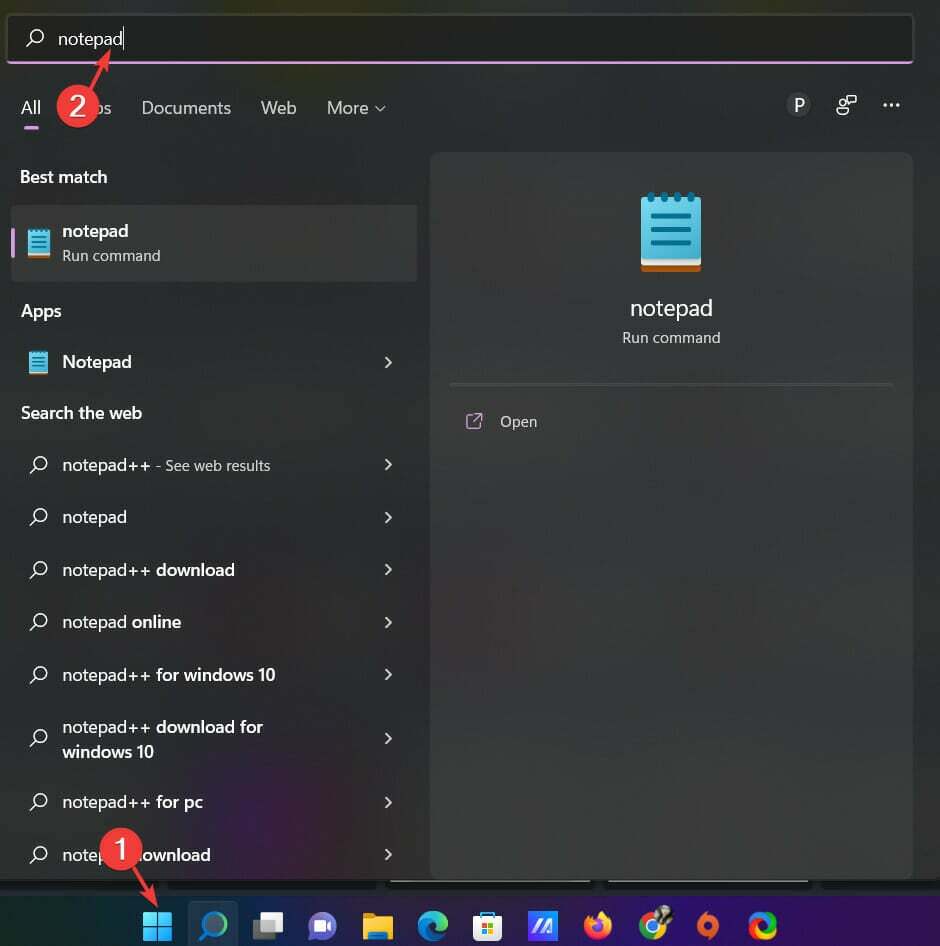
- ახლა დააკოპირეთ და ჩასვით შემდეგი ტექსტის ფანჯარაში Notepad.
[HKEY_LOCAL_MACHINE\SYSTEM\CurrentControlSet\Control\GraphicsDrivers] "TdrDelay"=hex (b):08,00,00,00,00,00,00,00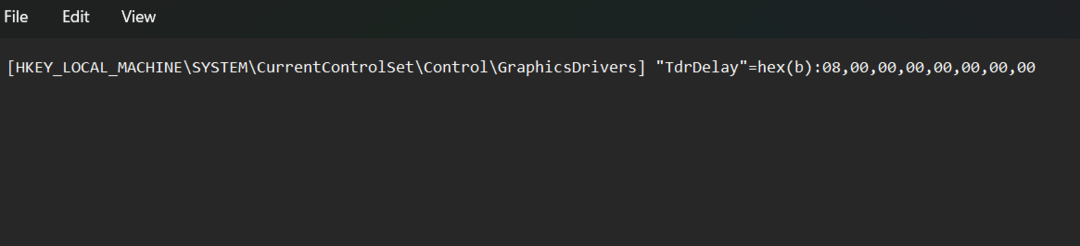
- შემდეგი, გადადით ფაილები ჩანართი და დააწკაპუნეთ Შეინახე როგორც.
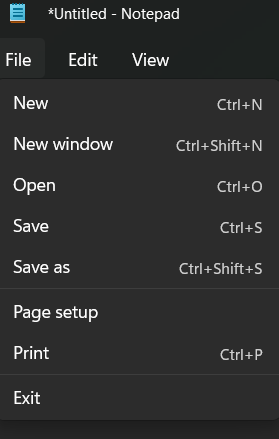
- შემდეგ ფანჯარაში აირჩიეთ სამუშაო მაგიდა და გადაიტანეთ მასზე ტიპად შენახვა.
- აირჩიეთ Ყველა ფაილი როგორც ფაილის ფორმატი და დაასახელეთ იგი FIX.REG.
- დაჭერა Გადარჩენა და დახურე შენი Notepad.
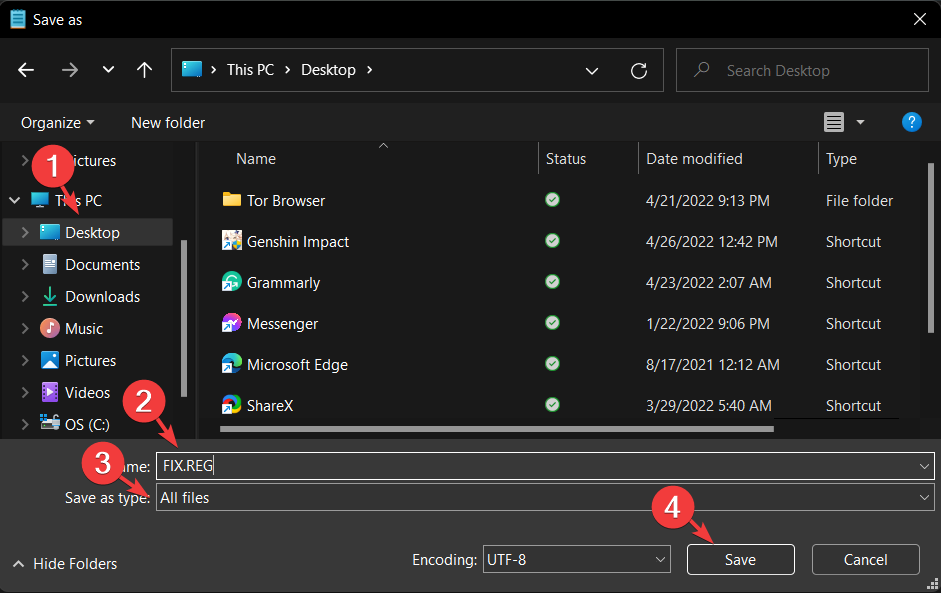
- დააწკაპუნეთ მაუსის მარჯვენა ღილაკით თქვენს მიერ ახლახან შექმნილ ფაილზე.
- როცა სთხოვენ იკითხონ თუ არა გსურთ ამ აპს თქვენს მოწყობილობაში ცვლილებების შეტანის ნება დართოთ, დაჭერა დიახ დასადასტურებლად და შემდეგ დააწკაპუნეთ კარგი.
- კვლავ გაუშვით Apex Legends და ნახეთ, მუშაობს თუ არა ამჯერად.
შეცდომა ასევე შეიძლება გამოწვეული იყოს რეესტრის გასაღების გამო. ამრიგად, ახალი გასაღების დამატება დაგეხმარებათ პრობლემის მოგვარებაში.
7. დააბრუნეთ გრაფიკის დრაივერი
- დაჭერა Windows + რ გასაღები ერთდროულად და აკრიფეთ devmgmt.msc შევიდა დიალოგური ფანჯრის გაშვება. დასრულების შემდეგ დააწკაპუნეთ კარგი.
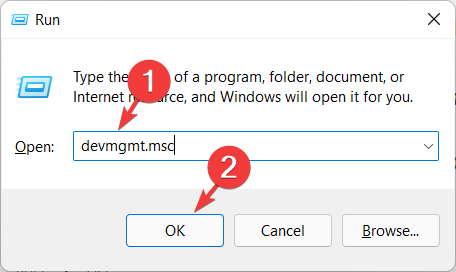
- ში მოწყობილობის მენეჯერის ფანჯარა, გადაახვიეთ ქვემოთ და დააწკაპუნეთ ჩვენებაადაპტერი.
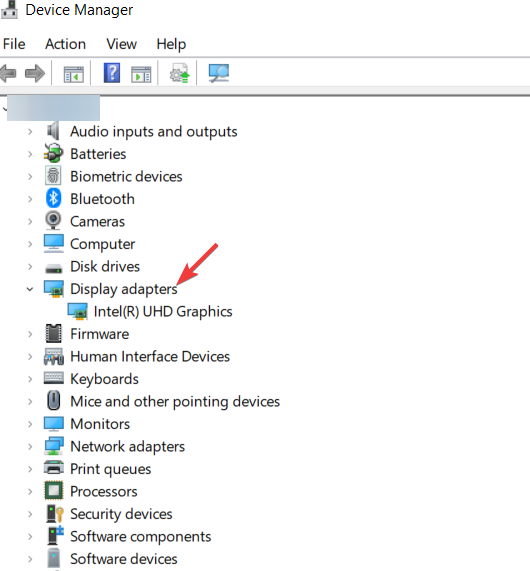
- ამომხტარი ფანჯრიდან, რომელიც გამოჩნდება, აირჩიეთ ვარიანტი Თვისებები.
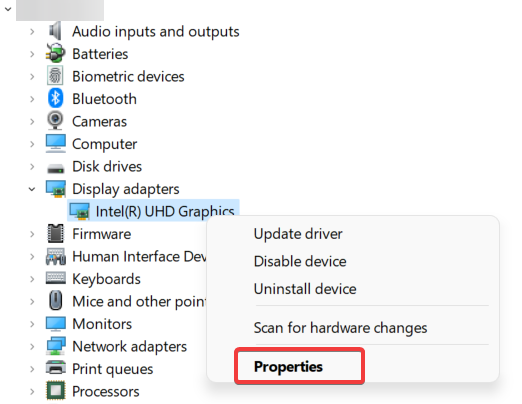
- ნავიგაცია მძღოლიჩანართი და გადაახვიეთ ქვემოთ, რომ აირჩიოთ ვარიანტი დააბრუნეთ მძღოლი.
- ბოლოს დააწკაპუნეთ კარგი ცვლილებების შესანახად.
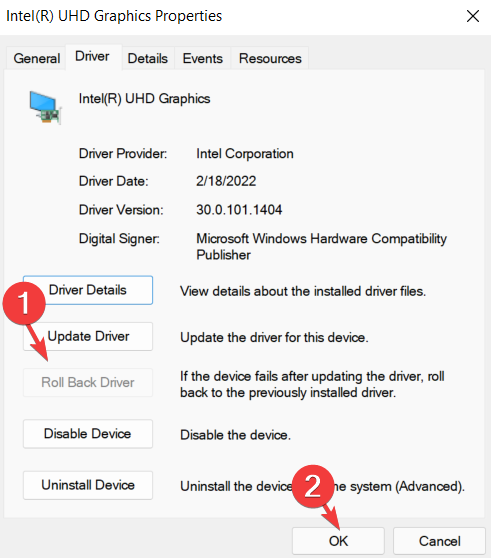
ზოგჯერ გრაფიკის მიმდინარე დრაივერი არ არის თავსებადი თქვენს მოწყობილობასთან და ამან შეიძლება გამოიწვიოს ისეთი პრობლემები, როგორიცაა შემთხვევითი ავარია.
ამიტომ, თქვენ შეძლებთ შემაშფოთებელი შეცდომის თავიდან აცილებას მძღოლის უბრალოდ უკან დახევით.
არის Apex Legends უფასო თამაში?
ბევრ მოთამაშეს სურს იცოდეს, არის თუ არა Apex Legends უფასო თამაში. თამაში გამოვიდა 2020 წლის ნოემბრის დასაწყისში და მიიზიდა მილიონობით მოთამაშე მთელს მსოფლიოში, რაც მას ერთ-ერთ საუკეთესო PC თამაშები ყველა დროის.
თუმცა, მიუხედავად იმისა, რომ Apex Legends უფასოა ჩამოტვირთვა, ზოგიერთი თამაშში შესყიდვა შეიძლება სწრაფად დაემატოს. ზოგიერთი მომხმარებელი ასევე ჩიოდა, რომ Apex Legends არ გამოვა კომპიუტერზე.
თუმცა არ ინერვიულოთ, ჩვენ გაშუქებული გაქვთ ყველა ამ საკითხზე და შეგიძლიათ იპოვოთ ისინი ჩვენს საიტზე ჩვეულებრივი Apex Legends შეცდომები სახელმძღვანელო.
გარდა ამისა, თქვენ ასევე შეგიძლიათ შეამოწმოთ ჩვენი სახელმძღვანელო საუკეთესო VPN-ები Apex Legends-ისთვის ქინძისთავისა და ჩამორჩენის შესამცირებლად
ვიმედოვნებთ, რომ ზემოთ მოყვანილი მეთოდები დაგეხმარებათ შეცდომის თავიდან აცილებაში. თუ თქვენ გაქვთ რაიმე შეკითხვები, შეგვატყობინეთ ქვემოთ მოცემულ კომენტარების განყოფილებაში.
 ჯერ კიდევ გაქვთ პრობლემები?გაასწორეთ ისინი ამ ხელსაწყოთი:
ჯერ კიდევ გაქვთ პრობლემები?გაასწორეთ ისინი ამ ხელსაწყოთი:
- ჩამოტვირთეთ ეს PC Repair Tool შესანიშნავად შეფასდა TrustPilot.com-ზე (ჩამოტვირთვა იწყება ამ გვერდზე).
- დააწკაპუნეთ სკანირების დაწყება იპოვონ Windows-ის პრობლემები, რამაც შეიძლება გამოიწვიოს კომპიუტერის პრობლემები.
- დააწკაპუნეთ შეკეთება ყველა დაპატენტებულ ტექნოლოგიებთან დაკავშირებული პრობლემების გადასაჭრელად (ექსკლუზიური ფასდაკლება ჩვენი მკითხველებისთვის).
Restoro ჩამოტვირთულია 0 მკითხველი ამ თვეში.


